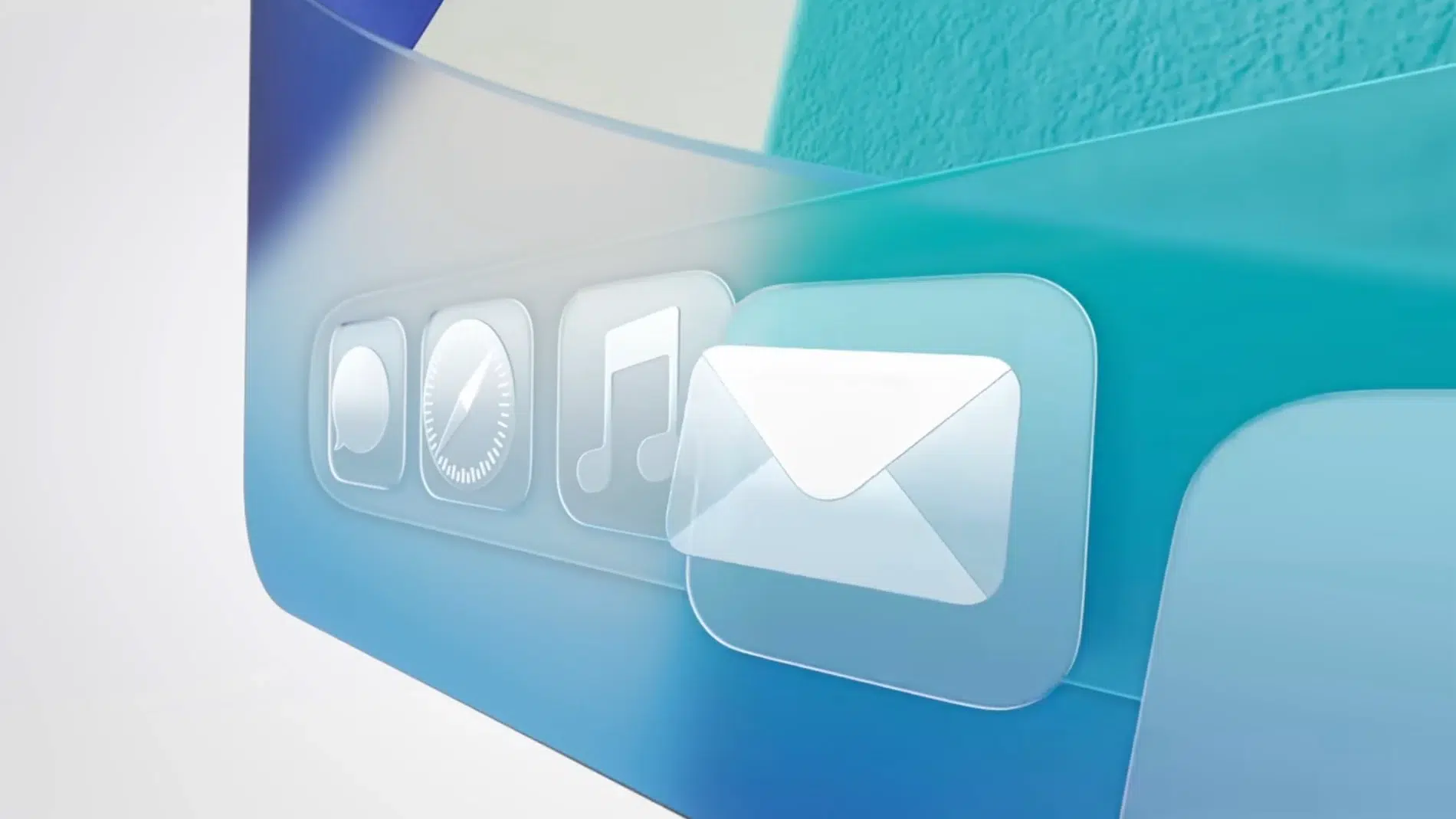- 液态玻璃是 iOS 26 设计的一部分,但可以通过 iOS 26.1 中的辅助功能和不透明度调整来柔化它。
- “降低透明度”、“增加对比度”和“加粗文本”可以提高整个系统的可读性。
- iOS 26.1 在“显示与亮度”>“液晶”中添加了“清晰/有色”选项,并可即时预览。

新的视觉语言 iOS的26, 受洗为 液体玻璃它引发了热烈的反响,但也招致了一些质疑。这种半透明磨砂质感增添了层次感和现代感,但一些用户认为它会导致眼睛疲劳或注意力分散,并对此感到疑惑…… 如何去除iPhone上的液态玻璃效果。
为什么呢? 在论坛帖子和社交媒体上,人们分享了各种抱怨:小部件在某些背景下显示效果不佳、深色模式不一致、闹钟按钮过大且透明度不清晰,导致锁屏界面杂乱无章,以及电话应用中元素重叠不规则。甚至直到今天,系统中仍有一些区域似乎尚未完全采用这些新功能。 液体玻璃这会造成一种不一致的感觉。
是否有可能完全移除 iPhone 上的液态玻璃效果?
从 iOS 26 开始,并没有一个单独的开关可以“禁用 Liquid Glass”。苹果认为这种设计是系统美学的核心组成部分。不过,有两种方法可以让你更接近这个目标:一方面, 辅助功能设置 (iOS 26 中所有用户均可使用),另一方面,新增的透明度控制功能也随之而来。 iOS的26.1.
首先您应该了解的是,辅助功能允许您“简化”系统:通过激活诸如以下参数: 降低透明度 y 增加对比度许多半透明图层消失或明显变暗,从而提高了文本和轮廓的可读性。程序坞、控制中心、上下文菜单和按钮的透明度增加,并变得难以辨认。 更清洁、更坚固.
此外,如果您已经使用的是 iOS 26.1(发布时,开发者测试版和公测版均有提供),Apple 还添加了一个用于调节玻璃效果的特定设置:路径是 设置 > 显示和亮度 > 液晶您将看到两个选项: “清除”这与 iOS 26 的效果相同,并且 “有”这样可以提高背景的不透明度和对比度。您可以在应用更改之前立即预览结果,进行调整…… muycómodo.
保持合理的预期是明智的:即使有了“色调”和辅助功能,整个系统也不会与 iOS 18 完全相同。苹果并没有取消设计语言,而是给了你自定义的空间。 降低其显著性具体来说,这些调整主要影响系统界面和应用程序内的一些视图;其他方面,例如某些小部件,可能不会有太大变化。
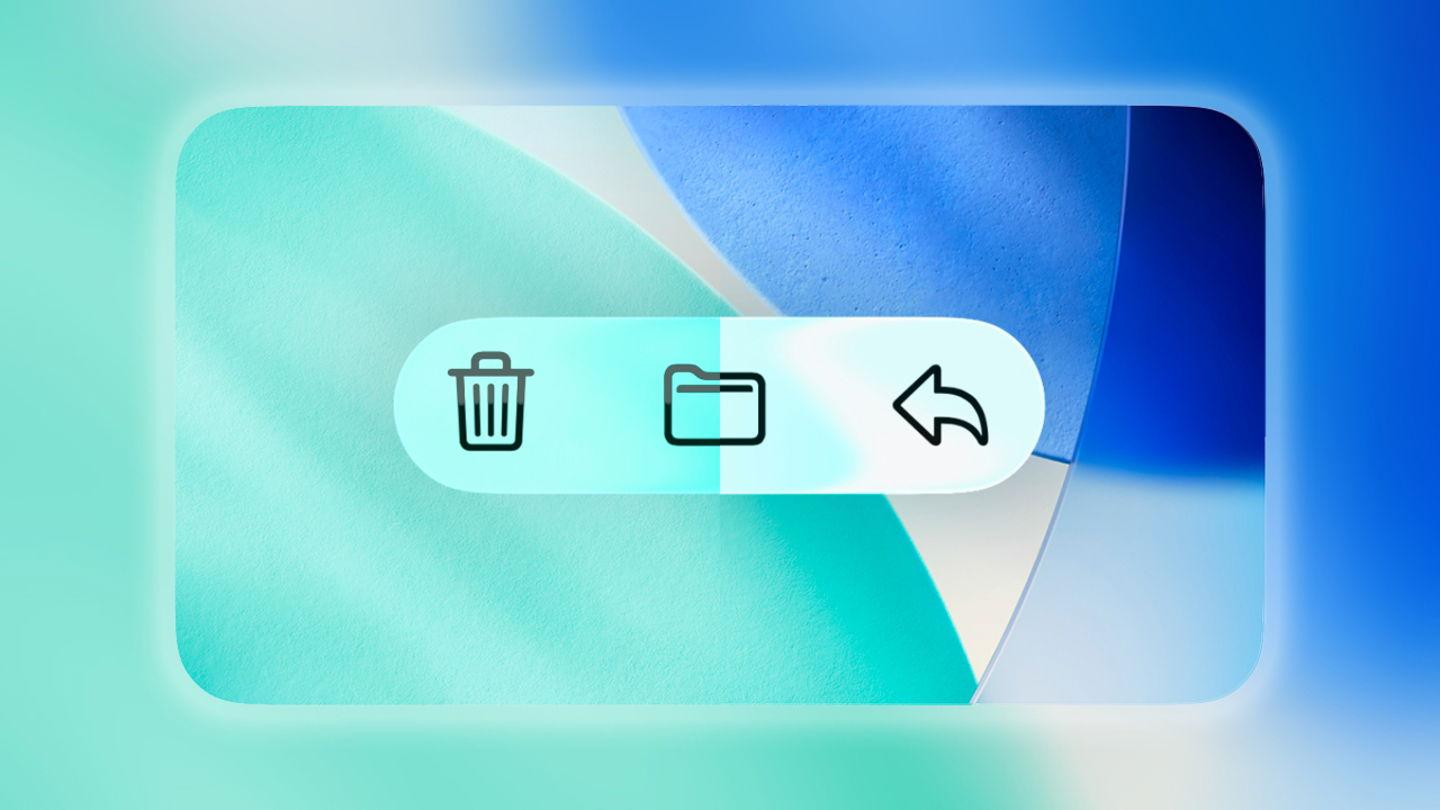
如何最大限度地减少辅助功能的影响(iOS 26)
如果您尚未安装 iOS 26.1,或者想要稳妥起见,辅助功能设置是您的最佳选择。其目标是在不禁用任何“关键”功能的前提下,提高透明度、增强对比度并简化阅读。此方法适用于 iOS 26,如果您对透明效果感到困扰,它也适用于之前的版本。 这不需要任何特殊条件。 应用它。
推荐的视觉改造方案: 设置 > 辅助功能 > 显示和文字大小在系统内部,激活以下关键选项以“扁平化”系统:
- 降低透明度这是主开关。启用它后,半透明背景会变得更加不透明或完全平坦。控制中心不再会显示其背后的内容,Dock 栏会变得更加实体化,而浮动面板…… 它们变得更加清晰易读。.
- 增加对比度它能更清晰地勾勒边缘,分隔平面,并使按钮和控件更容易区分。在控制中心等区域中,你会发现各个元素变得更加清晰。 轮廓和清晰度.
- 粗体它不会改变玻璃本身,但会提高易读性。通过降低透明度和提高对比度,醒目的字体有助于…… 每个标签都很醒目 首先。
这三项改进带来了更简洁的界面,避免了视觉上的杂乱。实际上,半透明效果不再那么引人注目,许多控件现在都采用了其他版本中更扁平化的风格。就连主屏幕上图标的半透明版本也失去了部分吸引力,呈现出一种…… 更稳定的外观.
请注意,尽管有所更改,您仍可能会遇到一些轻微的界面故障:iOS 26 引入了重大修改,某些模块中仍然存在一些不一致之处。但对于日常使用而言,这种辅助功能组合已经足够。 会产生显著影响 舒适地。
iOS 26.1 中的透明度控制:“浅色”与“有色”
在 iOS 26.1 中,苹果针对用户的抱怨做出了回应,专门为该效果添加了一个设置。前往 设置 > 显示和亮度 > 液晶您可以选择“透明”(原始的半透明效果)或“着色”,后者会提高整体不透明度和对比度。预览是实时显示的,因此您可以坚持使用自己喜欢的模式。 选择你觉得更舒服的方式。 在退出“设置”之前。
这个滑块并不能让你完全移除 iPhone 上的液态玻璃效果,但它提供了一个极佳的折衷方案:它保留了景深感,只是背景更加简洁。 最突出的文本对于许多用户来说,这是在不牺牲易用性的前提下享受 iOS 26 的理想方式。
需要考虑的细节:iOS 26.1 最初以测试版(开发者和公众版)发布,预计稍后会全面推送。此外,即使启用了“色调”功能,某些区域的变化可能也不大(例如, 一些小部件).
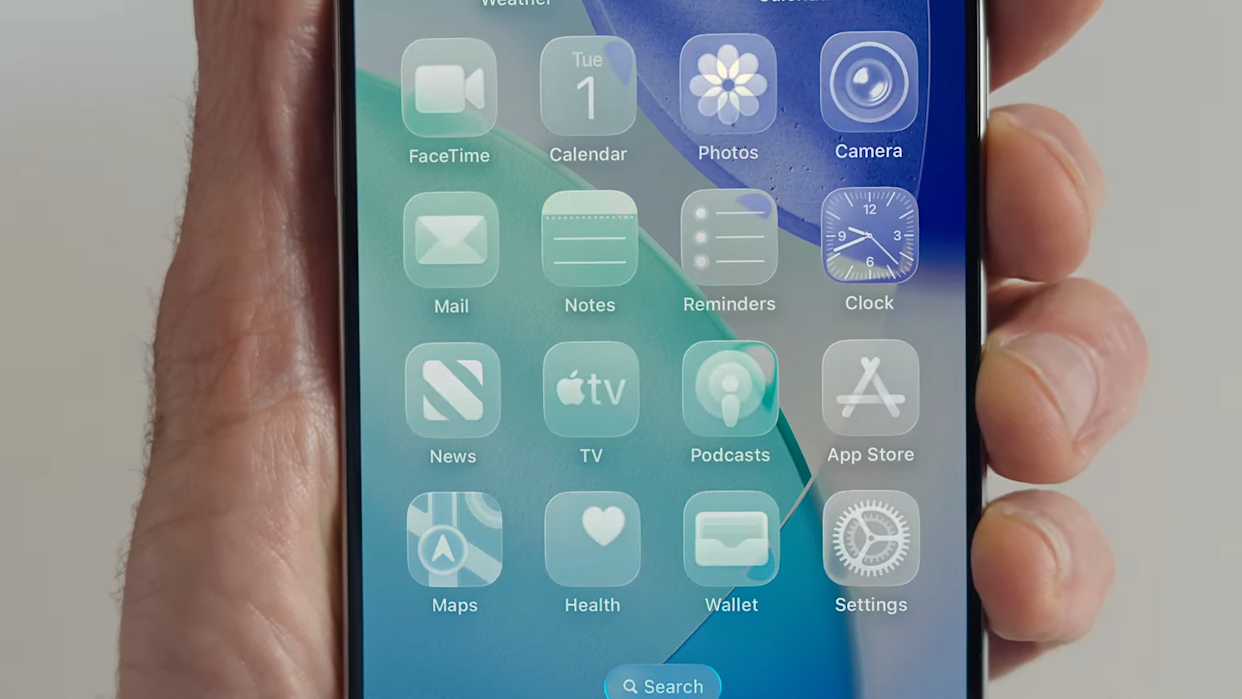
我希望它看起来像 iOS 18:实用技巧和窍门
如果您觉得设计过于“鲜艳”,更喜欢低调的风格,可以通过一些调整来更接近 iOS 18 的美学理念。激活 降低透明度 y 增加对比度, 放在 粗体 在 iOS 26.1 中选择“色调”选项。此组合将使系统界面更加扁平化,使面板看起来更加立体,并减少许多人觉得烦人的眩光和反射。 分心.
此外,如果您使用了带有半透明效果的图标,请检查您的主屏幕自定义设置。移除该版本后,您将获得一个更加统一的主屏幕,亮度差异也会减少。通过这些更改,Dock 栏、控制中心和模态菜单将显得更加“正式”。 轮廓清晰.
一个实用技巧:在做决定之前,先分别测试每一项更改几分钟。虽然这听起来显而易见,但你会发现“降低透明度”的效果可能比预期的要好,而且结合高对比度和粗体文本,系统看起来非常惊艳。 坦率地说,更易读如果您在 iOS 26.1 中启用“色调”功能,您将获得更加舒适的体验。
重要提示:使用 iPhone 没有“正确”或“错误”的方式。关键在于您感觉舒适。如果您喜欢新外观,那就太好了;如果您不喜欢,Apple 也提供了这些工具来帮助您。 根据你的喜好调整.
用户报告的常见问题
超越个人喜好在 iOS 26 发布后的最初几周里,我们已经看到 一些故障 或者一些令人质疑的决定可以解释部分愤怒情绪。以下列举了一些最常被提及的原因,以防你也遇到过类似情况,并想知道自己并非孤例:
- 小部件和深色模式有些面板会因背景而变得难以辨认;有些文件夹即使启用了深色模式也会显示为“白色”。
- 闹钟和锁屏:按钮太大,透明度令人困惑,在锁屏上占据了太多视觉空间。
- 手机应用:某些元素出现奇怪的重叠,且不同视图之间缺乏一致性。
- 键盘和图标某些图标外观“过于圆润”且亮度过高,并非所有人都觉得令人满意。
- 位置的微小变化例如,保存屏幕截图的按钮被移到了侧边栏,这打破了用户的习惯,并产生了一些问题。 初始摩擦.
总的来说,感觉 iOS 26 的发布有点晚了。即便如此,苹果一直在改进细节,并在 iOS 26.1 中引入了一些工具,以确保美观不会影响性能。 日常可用性如果您遇到特定错误,最好将其报告并保持系统更新,以便尽快获得修复。
iOS 26.1 除了玻璃材质之外还有哪些变化?
iOS 26.1 的重点是 LCD 屏幕的全新透明度设置,但这并非唯一的新功能。它还包括从锁定屏幕直接设置相机手势的功能:您可以设置…… 向左滑动 打开相机应用。你会看到它。 设置 > 相机 > 在锁定屏幕上滑动打开相机.
另一个实用的新功能:可以选择 本地采集音频和视频 在录制视频通话时。这项功能专为内容创作者、记者或任何需要在不依赖第三方应用程序的情况下,随时随地录制重要对话的人士而设计。
Apple Intelligence 持续扩展,支持以下内容: 八种其他语言 (繁体中文、丹麦语、荷兰语、挪威语、瑞典语、葡萄牙语、越南语和土耳其语)。同声传译也在不断发展。 五种新语言 (简体中文、繁体中文、意大利语、日语和韩语),强化了其服务于不断扩大的全球社区的雄心。
新版本在生活质量方面的一些小改进方面也进行了完善。 Apple Music 中的手势 更快地切换主题;改进的闹钟界面,用一个按钮取代了停止按钮。 更安全的滑块 为了减少关闭时的错误;以及一个安装选项 自动提升安全性这样关键补丁就能在无需人工干预的情况下自动推送。
如果您想查看 iOS 26.1 是否已准备就绪,请前往 设置>常规>软件更新届时,您只需轻点几下即可下载并安装。请记住,“液晶”设置 显示和亮度 它包含预览功能,因此您可以尝试“浅色”和“染色”两种颜色,并保留您最喜欢的颜色。 视觉休息 我会为此做出贡献。
这些调整的注意事项和局限性
为了说得更清楚些:就目前的情况而言, 没有完全停用。 这是 Liquid Glass 语言的风格。您可以将其最小化,直到几乎察觉不到为止。iOS 26.1 中的新控件降低了它的可见度,而辅助功能则通过增加不透明度和对比度进一步增强了这种效果。
同样重要的是要记住,影响并非均匀分布:总体而言,系统和许多内部视图都会发生相当大的变化,但某些方面——例如,某些主屏幕小部件——可能只会发生轻微变化。 继续显示 半透明的细微差别。如果您优先考虑易读性,“有色”+无障碍设计是目前最佳的组合。 更有效.
如何移除 iPhone 上的液态玻璃效果:快速问答
- 我可以回到iOS 18吗? 理论上,在重大更新后的一段时间内或许可以做到,但通常不建议这样做,而且这取决于苹果是否仍然对旧版本进行签名。如果您觉得玻璃效果碍眼,请先尝试使用辅助功能,如果可以的话,在 iOS 26.1 中调整玻璃的透明度设置。
- “降低透明度”和“色调”设置是一样的吗? 不。“降低透明度”属于辅助功能设置,它会使整个系统的背景变得扁平且暗淡;“着色”是特定于设计语言的控件,它会在保持效果本质的同时增加不透明度。两者结合使用,可以提供更均匀的效果。
- 如果降低效果,我会错过什么吗? 您不会失去任何功能,只会看到一个更强大的界面。许多用户发现,这样一来,iPhone 的阅读体验更加舒适,尤其是在户外或为了避免眼睛疲劳。
- 为什么苹果不提供“完全关闭屏幕”选项? 因为 Liquid Glass 是 iOS 26 视觉识别的一部分。即便如此,在 iOS 26.1 中,苹果听取了社区的意见,除了现有的辅助功能选项外,还提供了可调节透明度的折中方案。
综上所述,您现在知道如何在 iPhone 上移除“液态玻璃”效果:如果您觉得新的“玻璃”效果不理想,可以先尝试“辅助功能”(降低透明度、提高对比度、加粗文本),如果可以的话,再添加 iOS 26.1 中的“着色”模式。这样系统会变得更加稳定、清晰和可预测。 合理的平衡 以你的方式享受 iPhone。
专门研究技术和互联网问题的编辑,在不同数字媒体领域拥有十多年的经验。我曾在电子商务、通讯、在线营销和广告公司担任编辑和内容创作者。我还在经济、金融和其他领域的网站上撰写过文章。我的工作也是我的热情所在。现在,通过我的文章 Tecnobits,我尝试探索技术世界每天为我们提供的所有新闻和新机会,以改善我们的生活。